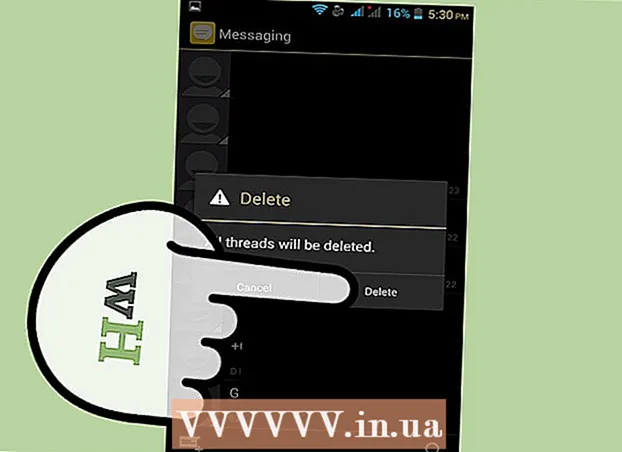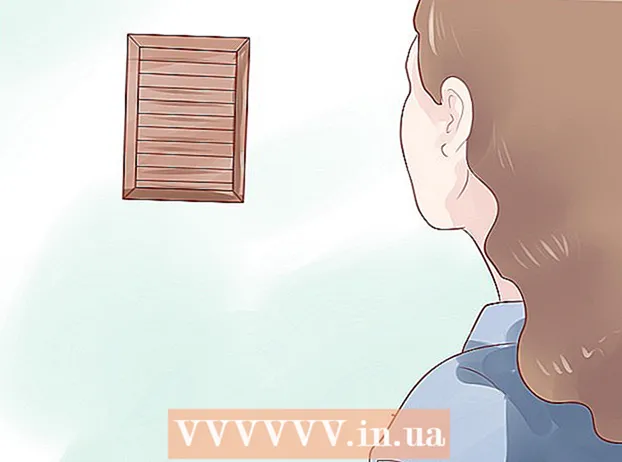लेखक:
Roger Morrison
निर्मितीची तारीख:
5 सप्टेंबर 2021
अद्यतन तारीख:
10 मे 2024
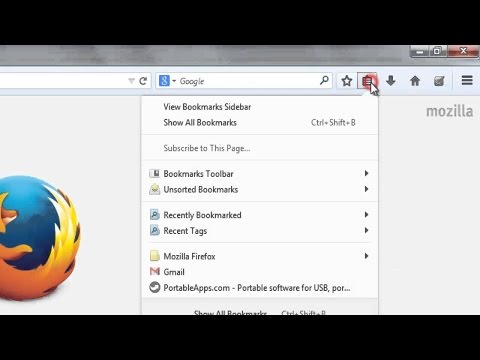
सामग्री
हा विकीहा फायरफॉक्स ब्राउझरची जुनी आवृत्ती कशी प्रतिष्ठापीत करावी हे शिकवते. आपण हे विंडोज आणि मॅक दोन्ही संगणकावर करू शकता, परंतु फायरफॉक्स मोबाइल अॅप डाउनग्रेड करणे शक्य नाही.
पाऊल टाकण्यासाठी
 वर जा फायरफॉक्स स्थापना पुस्तिका. या पृष्ठामध्ये फायरफॉक्सची जुनी आवृत्ती कशी डाउनलोड करावी याबद्दल माहिती आहे. फायरफॉक्सच्या जुन्या आवृत्त्यांसह पृष्ठाचा दुवा सतत अद्यतनित केला जात असल्याने आपणास या पृष्ठावरून त्यात प्रवेश करणे आवश्यक आहे.
वर जा फायरफॉक्स स्थापना पुस्तिका. या पृष्ठामध्ये फायरफॉक्सची जुनी आवृत्ती कशी डाउनलोड करावी याबद्दल माहिती आहे. फायरफॉक्सच्या जुन्या आवृत्त्यांसह पृष्ठाचा दुवा सतत अद्यतनित केला जात असल्याने आपणास या पृष्ठावरून त्यात प्रवेश करणे आवश्यक आहे.  "मला अद्याप अवनत करायचे आहे" या विभागात स्क्रोल करा. हे पृष्ठ खाली अर्ध्या मार्गाने आपल्याला आढळेल.
"मला अद्याप अवनत करायचे आहे" या विभागात स्क्रोल करा. हे पृष्ठ खाली अर्ध्या मार्गाने आपल्याला आढळेल.  वर क्लिक करा इतर आवृत्त्या आणि भाषांची निर्देशिका. हा दुवा पिवळ्या फायरफॉक्सच्या चेतावणी अंतर्गत "मला अद्याप डाउनग्रेड करायचा आहे" विभागात आढळू शकतो. त्यावर क्लिक करा आणि आपल्याला फायरफॉक्सच्या सर्व आवृत्त्यांच्या सूचीसह पृष्ठावर आणले जाईल.
वर क्लिक करा इतर आवृत्त्या आणि भाषांची निर्देशिका. हा दुवा पिवळ्या फायरफॉक्सच्या चेतावणी अंतर्गत "मला अद्याप डाउनग्रेड करायचा आहे" विभागात आढळू शकतो. त्यावर क्लिक करा आणि आपल्याला फायरफॉक्सच्या सर्व आवृत्त्यांच्या सूचीसह पृष्ठावर आणले जाईल.  आवृत्ती क्रमांक निवडा. फायरफॉक्सच्या त्या आवृत्तीच्या डाउनलोड पृष्ठावर जाण्यासाठी या पृष्ठावरील नंबरवर क्लिक करा.
आवृत्ती क्रमांक निवडा. फायरफॉक्सच्या त्या आवृत्तीच्या डाउनलोड पृष्ठावर जाण्यासाठी या पृष्ठावरील नंबरवर क्लिक करा. - उदाहरणार्थ: वर क्लिक करा 45.1.0 सेसर / फायरफॉक्स आवृत्ती 45.1.0 डाउनलोड पृष्ठावर जा.
 आपल्या ऑपरेटिंग सिस्टमचे फोल्डर निवडा. येथील फोल्डर्स स्पष्टपणे लेबल केलेले नसल्यामुळे आपली ऑपरेटिंग सिस्टम कशी ओळखावी हे येथे आहे:
आपल्या ऑपरेटिंग सिस्टमचे फोल्डर निवडा. येथील फोल्डर्स स्पष्टपणे लेबल केलेले नसल्यामुळे आपली ऑपरेटिंग सिस्टम कशी ओळखावी हे येथे आहे: - विंडोज - दुवा मजकूरामध्ये "win32 /" (32-बिट विंडोज) किंवा "विन 64 /" (64-बिट विंडोज) टीप. आपला संगणक किती बिट्स आहे हे आपल्याला माहित नसल्यास प्रथम हे तपासा.
- मॅक - दुव्या मजकूरामध्ये "मॅक /" शोधा.
 भाषा फोल्डर निवडा. या पृष्ठावरील सूचीमध्ये क्षेत्रीय भाषेचे संक्षेप आहेत. आपल्या प्रदेशाशी जुळणारी भाषा निवडा. उदाहरणार्थ, आपण इंग्रजी आणि यूएस मध्ये बोलत असल्यास त्यानंतर "एन-यूएस /" फोल्डरवर क्लिक करा.
भाषा फोल्डर निवडा. या पृष्ठावरील सूचीमध्ये क्षेत्रीय भाषेचे संक्षेप आहेत. आपल्या प्रदेशाशी जुळणारी भाषा निवडा. उदाहरणार्थ, आपण इंग्रजी आणि यूएस मध्ये बोलत असल्यास त्यानंतर "एन-यूएस /" फोल्डरवर क्लिक करा.  डाउनलोड दुव्यावर क्लिक करा. त्यानंतर हे सूचित होईल की फायरफॉक्सची निवडलेली आवृत्ती आपल्या संगणकावर डाउनलोड केली जात आहे.
डाउनलोड दुव्यावर क्लिक करा. त्यानंतर हे सूचित होईल की फायरफॉक्सची निवडलेली आवृत्ती आपल्या संगणकावर डाउनलोड केली जात आहे. - आपल्या ब्राउझर सेटिंग्जवर अवलंबून, आपणास डाउनलोडची पुष्टी करणे किंवा डाउनलोड प्रारंभ होण्यापूर्वी एक जतन स्थान निवडण्याची आवश्यकता असू शकते.
 फायरफॉक्स सेटअप फाईलवर डबल क्लिक करा. डाउनलोड पूर्ण झाल्यावर, स्थापना सुरू करण्यासाठी सेटअप फाईलवर डबल-क्लिक करा. विंडोजमध्ये, ही एक्झिक्युटेबल फाइल (EXE) असेल, तर मॅक वापरकर्त्यांनी फायरफॉक्स डीएमजी फाईलवर डबल-क्लिक करणे आवश्यक आहे.
फायरफॉक्स सेटअप फाईलवर डबल क्लिक करा. डाउनलोड पूर्ण झाल्यावर, स्थापना सुरू करण्यासाठी सेटअप फाईलवर डबल-क्लिक करा. विंडोजमध्ये, ही एक्झिक्युटेबल फाइल (EXE) असेल, तर मॅक वापरकर्त्यांनी फायरफॉक्स डीएमजी फाईलवर डबल-क्लिक करणे आवश्यक आहे. - मॅकोस सिएरा वर आणि नंतर, सुरू ठेवण्यापूर्वी आपणास स्वहस्ते स्थापनेची अधिकृतता घ्यावी लागेल.
- विंडोजमध्ये आपल्याला क्लिक करण्यास सांगितले जाऊ शकते सर्वकाही अनपॅक करा क्लिक करण्यासाठी. असल्यास, त्यावर क्लिक करा आणि काढलेला (नॉन-झिप) फोल्डर उघडा आणि पुन्हा फायरफॉक्स अनुप्रयोगावर डबल क्लिक करा.
 सूचित केल्यास कोणतीही -ड-ऑन्स निवडा. आपण वापरत असलेल्या फायरफॉक्सच्या आवृत्तीवर अवलंबून, आपल्याकडे काही किंवा सर्व -ड-ऑन्स वापरण्याचा पर्याय असू शकतो.
सूचित केल्यास कोणतीही -ड-ऑन्स निवडा. आपण वापरत असलेल्या फायरफॉक्सच्या आवृत्तीवर अवलंबून, आपल्याकडे काही किंवा सर्व -ड-ऑन्स वापरण्याचा पर्याय असू शकतो.  फायरफॉक्स उघडण्यासाठी प्रतीक्षा करा. जेव्हा फायरफॉक्स उघडेल, तेव्हा आपण निवडलेली आवृत्ती वापरा.
फायरफॉक्स उघडण्यासाठी प्रतीक्षा करा. जेव्हा फायरफॉक्स उघडेल, तेव्हा आपण निवडलेली आवृत्ती वापरा.
टिपा
- फायरफॉक्सची अवनत आवृत्ती समान राहील याची खात्री करण्यासाठी, आपोआप स्वयंचलित अद्यतने बंद करणे आवश्यक आहे. ही प्रक्रिया आवृत्तीनुसार भिन्न असते, परंतु आपल्याला सहसा क्लिक करावे लागते अतिरिक्तटॅब (☰ नंतरच्या आवृत्तींमध्ये) क्लिक करा, नंतर क्लिक करा पर्याय किंवा प्राधान्ये, नंतर प्रगत, अद्यतने आणि शेवटी "स्वयंचलित अद्यतने" अनचेक करा.
चेतावणी
- जुन्या फायरफॉक्स आवृत्तीमध्ये असुरक्षितता असू शकतात ज्या अद्ययावत केल्या गेल्या नाहीत आणि हॅकर्सनी त्यांचे मालवेयरद्वारे सिस्टमला संक्रमित करणारे, आपली वैयक्तिक माहिती चोरणारे इत्यादींचा गैरवापर केला जाऊ शकतो. जुनी फायरफॉक्स आवृत्ती वापरताना सावधगिरी बाळगा.
- फायरफॉक्सची जुनी आवृत्ती वापरताना, आपण संशयास्पद वेबसाइट्सस अधिक चांगले टाळू शकता आणि आपल्या संगणकावर नेहमी अँटीव्हायरस प्रोग्राम चालू असावा.
- लक्षात ठेवा की डाउनग्रेडिंग एखाद्या अद्यतनामुळे आपणास आलेल्या समस्यांचे निराकरण करणार नाही.